Hướng dẫn sử dụng Windows Sidebar
Windows Sidebar (hình 1) là ứng dụng được tích hợp sẵn trong Windows Vista, có vai trò như một thanh công cụ chứa những ứng dụng nhỏ gọi là gadget. Với Windows Sidebar, bạn có thể theo dõi thường xuyên những thông tin mới nhất được tự động cập nhật từ internet, sử dụng những công cụ hỗ trợ cho công việc, giúp thư giãn, hoặc gọi sử dụng nhanh chóng những ứng dụng cần thiết... Chẳng hạn bạn có thể dùng gadget Feed Headlines để hiển thị tiêu đề các tin tức mới nhất từ nguồn thông tin do bạn chọn mà không cần ngưng công việc đang làm vì các tiêu đề này luôn hiển thị trên màn hình; nếu muốn xem kỹ một tin tức nào, bạn chỉ cần nhấn lên tiêu đề và trình duyệt sẽ mở tin tức này.
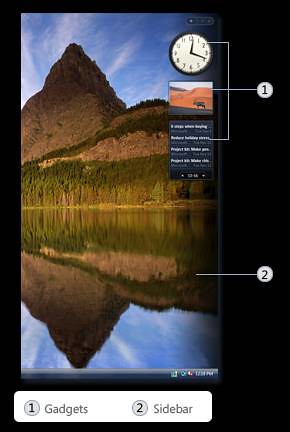
Hình 1
Bạn mở Windows Sidebar bằng cách nhấn nút Start, chọn All Programs\ Accessories\ Windows Sidebar. Bạn nhấn chuột phải trên thanh sidebar, chọn Properties để mở cửa sổ Windows Sidebar Properties là nơi thiết lập các tùy chọn cho chương trình như gọi Windows Sidebar khi khởi động (đánh dấu kiểm ở dòng Start Sidebar when Windows starts), sắp xếp sidebar luôn nằm trên cùng (đánh dấu kiểm ở dòng Sidebar is always on top of other windows), đặt sidebar nằm sát bên phải (chọn Right) hay bên trái (chọn Left) màn hình… (hình 2)
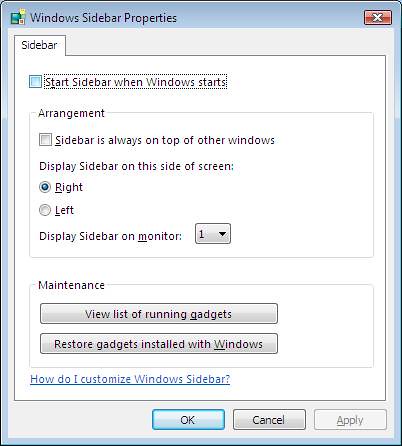
Hình 2
Khi để chuột lên một gadget trên sidebar, bạn sẽ thấy xuất hiện biểu tượng Close (loại bỏ gadget khỏi sidebar) và biểu tượng Options (thiết lập các tùy chọn cho gadget) (hình 3). Bạn cũng có thể sử dụng hai chức năng trên tại menu ngữ cảnh của mỗi gadget (nhấn chuột phải trên gadget). Ngoài ra, trên menu này, bạn chọn Detach from Sidebar để tách rời gadget khỏi sidebar, gadget này sẽ xuất hiện ở vị trí do bạn chọn trên desktop (hình 4).
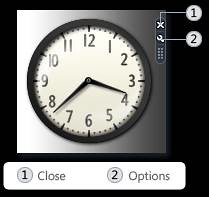
Hình 3
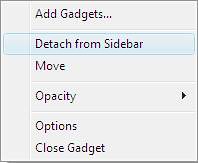
Hình 4
Microsoft cung cấp rất nhiều gadget cho Windows Sidebar. Bạn thêm gadget vào sidebar từ hộp thoại Gadget Gallery (hình 5) bằng cách chọn Add Gadgets hoặc nhấn nút + ở phía trên cùng thanh sidebar (hình 6). Trong hộp thoại Gadget Gallery, bạn nhấn chuột phải trên gadget, chọn Add để thêm vào sidebar, chọn Uninstall để xóa gadget đó khỏi danh sách. Bạn nhấn nút Get more gadgets online để nạp thêm các gadget từ trang chủ của Windows Sidebar. Tại trang web này, muốn sử dụng gadget nào, bạn chỉ việc nhấn nút Download bên dưới gadget đó là chúng sẽ được tải về máy tính và đưa vào danh sách trong Gadget Gallery.
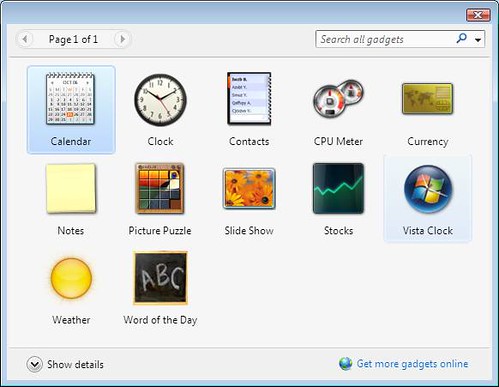
Hình 5
![]()
Hình 6
Ngô Bảo Khoa
Thế giới @ 158 (ra ngày 22/3/2007)
(còn tiếp)

Không có nhận xét nào:
Đăng nhận xét